Page 1

user manual
manuel d’utilisation | manual del usuario
gebruikershandleiding | benutzerhandbuch
manual do usuário
recording
audio jukebox
Page 2

Esperamos que disfrute su hdd.
Visite :
www.philips.com/support
e introduzca el nombre de su producto (hdd)
para visualizar:
• Preguntas más frecuentes
• Última versión del manual de usuario y del manual
para el software
• Últimas versiones del software para el hdd
• Últimas versiones del software Philips DMM
ESPAÑOL
55
Page 3
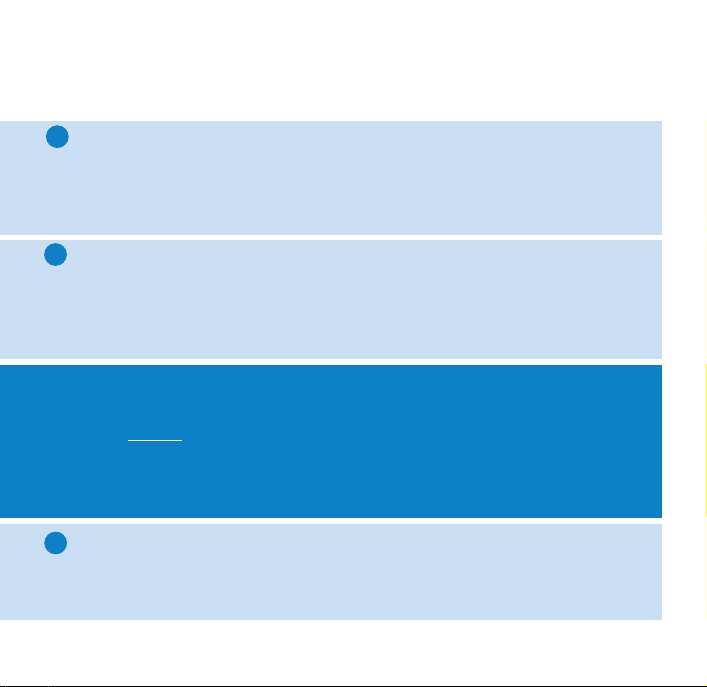
Inicio rápido
1
Cargue la batería
Conecte el adaptador/cargador multi-voltaje al enchufe de CC de 5 V del hdd y
a la fuente de alimentación principal. Cargue la batería durante 2 horas para que
la capacidad de carga sea del 80% o 4 horas para que ésta sea del 100%. (La
duración de la batería puede variar en función de su utilización.)
2
Instale el DIGITAL MEDIA MANAGER (DMM)
a. Inserte el CD suministrado en la unidad de CD-ROM del PC.
b. La instalación del DMM comenzará automáticamente para los usuarios que
lo uitilcen por primera vez
c. Siga las instrucciones que aparecen en pantalla para completar la
instalación.
ADVERTENCIA
USUARIOS DE WINDOWS 98SE:
Para evitar que se produzcan problemas durante la instalación, NO CONECTE el hdd al
PC hasta DESPUÉS
USUARIOS DE WINDOWS 2000 / XP:
Asegúrese de que inicia la sesión como "Administrador" o "Usuario avanzado"
para instalar DMM.
3
Conecte el hdd al PC
Conecte el hdd al PC mediante el cable USB suministrado. El hdd debe
recibir alimentación del adaptador suministrado. Pulse 2; en el hdd si la
pantalla de conexión USB no aparece automáticamente.
56
de que la instalación haya finalizado.
Page 4
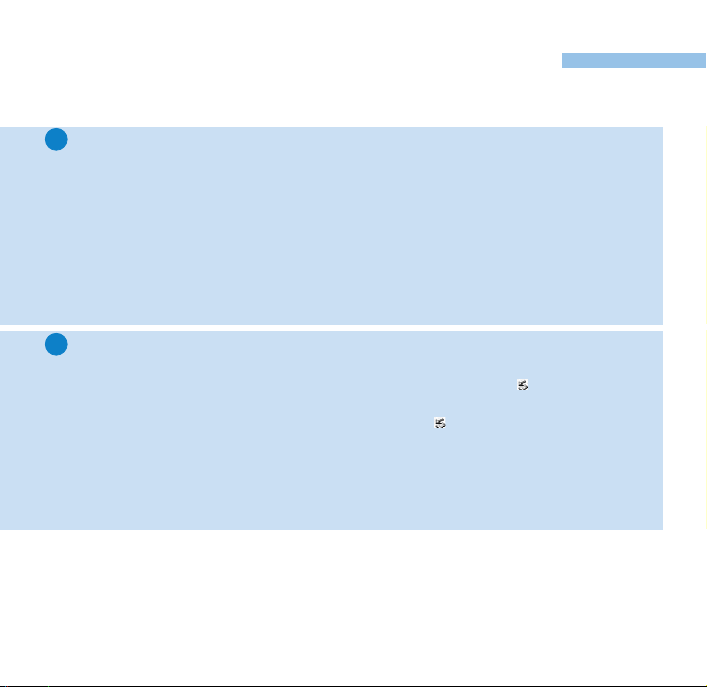
Organice y transfiera música a través del DMM
4
a. Inicie el DMM en el PC desde el escritorio de Windows o desde el menú
Inicio.
b. Utilice el DMM para organizar su música.
c.Transfiera los archivos de música del PC al hdd.
Nota:
0 El DMM no puede leer archivos de MP3 / WMA desde el CD. Es necesario
un software adicional para poder hacerlo.
0 El hdd reproducirá archivos de MP3 / WMA únicamente si se
transfieren mediante el DMM.
5
Desconecte el hdd de forma segura y disfrute escuchando su música
a. Salga del DMM .
b. Desconecte el hdd de forma segura desde el PC, haciendo clic en
en la barra de tareas para evitar que se produzcan errores en el archivo.
(Usuarios de WINDOWS 98SE: no hay ningún icono . Simplemente
desconecte el hdd una vez finalizada la transferencia de archivos.)
c. Mantenga pulsado 2; para conectar el hdd si la pantalla de hdd no
aparece automáticamente. Utilice los botones de desplazamiento y pulse
2; para escuchar su música.
ESPAÑOL
57
Page 5
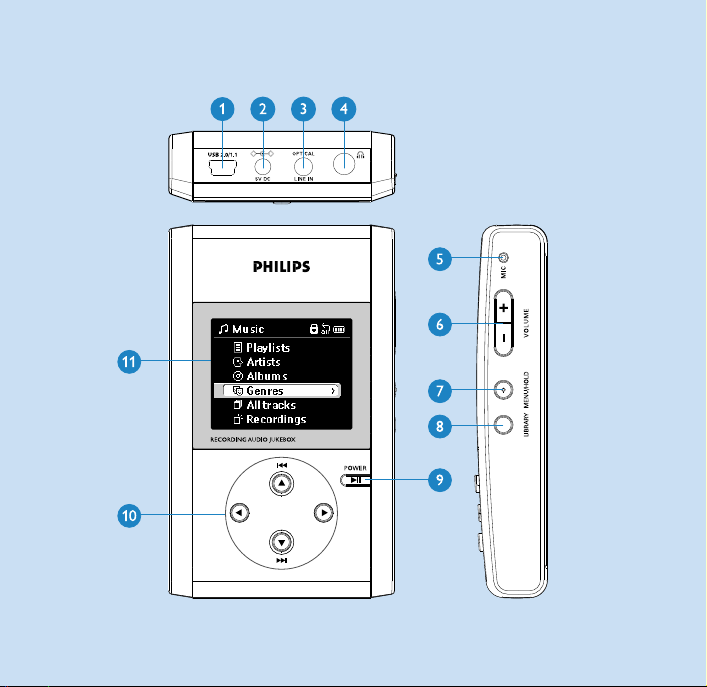
58
Page 6
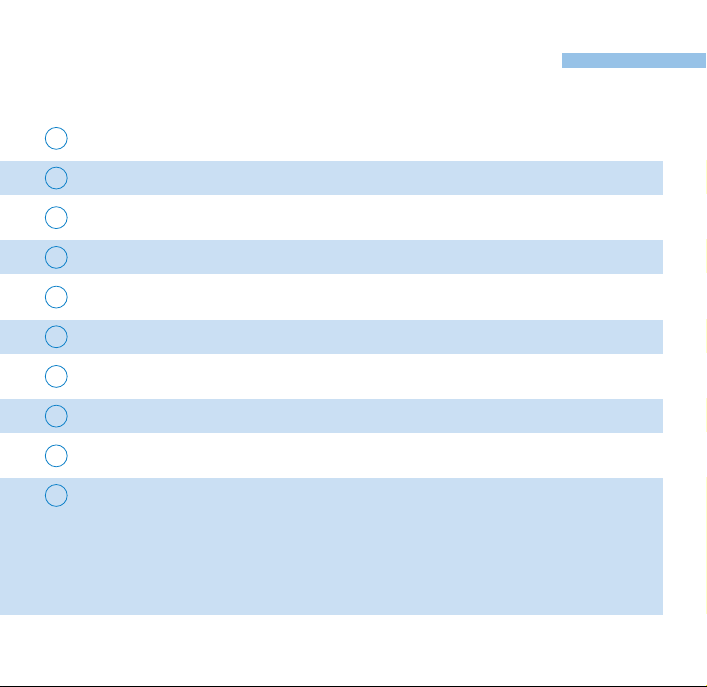
Descripción general de las conexiones y
los botones
USB Conector del cable USB
1
5V DC Conexión adaptador de CA
2
OPTICAL/ LINE IN Conexión óptico o de entrada de línea
3
p Conexión para auriculares y mando a distancia
4
MIC Micrófono para grabaciones de voz
5
VOLUME Control del volumen
6
MENU/ HOLD Para el bloqueo de las opciones del menú / teclado
7
LIBRARY Para las opciones de la biblioteca de música
8
9
2; Encender / Apagar y Reproducir / Detener
10
3 /
2
4 /
1
¡1
2™
Anterior / Rebobinar / SuperScroll™
Derecha
Siguiente / Avance rápido / SuperScroll™
Izquierda
ESPAÑOL
59
Page 7
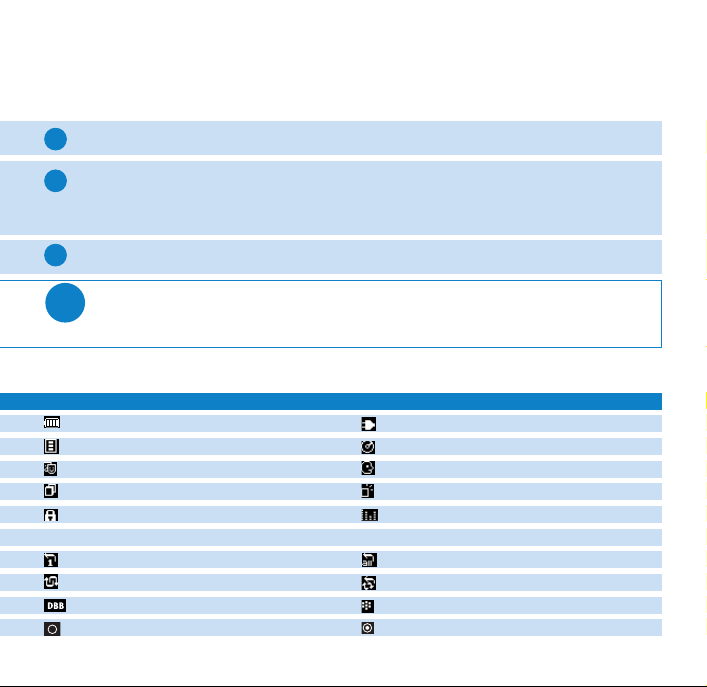
Reproducción
1
Pulse LIBRARY para que aparezcan las opciones de la biblioteca de música.
3
para desplazarse hacia arriba o 4para desplazarse hacia abajo hasta
Pulse
2
que localice la opción que desee. Pulse 2 para ir al nivel siguiente o 1 para ir al
nivel anterior de la biblioteca.
Pulse 2; para reproducir el elemento seleccionado.
3
Las teclas 2;,3y 4, tienen varias funciones. El funcionamiento de estas teclas
Nota
depende del modo en el que se pulsan. Puede pulsar levemente, pulsar
totalmente o mantenerlas pulsadas.
Información de la pantalla del hdd
hdd dispone de una pantalla intuitiva que muestra diversa información:
Indicador de nivel de la batería
Lista personal
Género
Todas las canciones
Teclas bloqueadas
< Menú anterior/nivel de biblioteca disponible
Repetir 1
Aleatorio
DBB Incremento de bajos seleccionado
Opción seleccionable
60
Alimentación CC conectada
Album
Artista
Recordings
Ecualizador (EQ)
> Siguiente menú /nivel de biblioteca disponible
Repetir todo
Aleat.Repet.
Modo de grab.
Opción seleccionada
Page 8
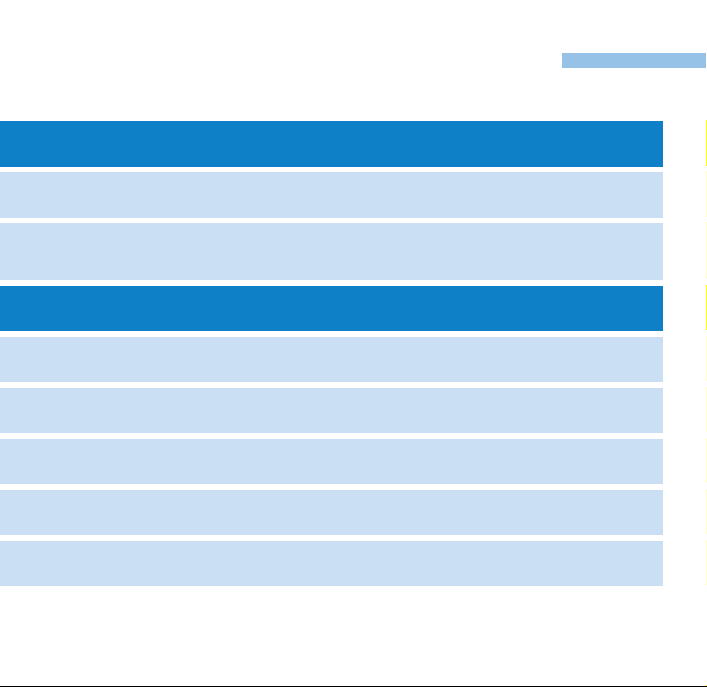
Uso de los botones del hdd (1)
Resolución de problemas Botones que debe pulsar
Restablecer el hdd Mantenga pulsado 3+ [VOLUME +]
Restablecer los ajustes Pulse MENU/HOLD ; desplácese a Factory settings ➔
d'usine du hdd Restore. Pulse 2 para confirmarlos.
Operación básica Botones que debe pulsar
Encender y apagar el hdd Mantenga pulsado 2;
Mostrar las opciones Pulse LIBRARY
de biblioteca
Bloquear y desbloquear Mantenga pulsado MENU/HOLD
las teclas en el hdd
Desplazarse por los distintos Pulse 2 para acceder al siguiente menú y 1
niveles del menú para acceder al anterior
3,4
Desplazarse y explorar
, 1, 2 para desplazarse hacia arriba, abajo,
izquierda y derecha
ESPAÑOL
61
Page 9
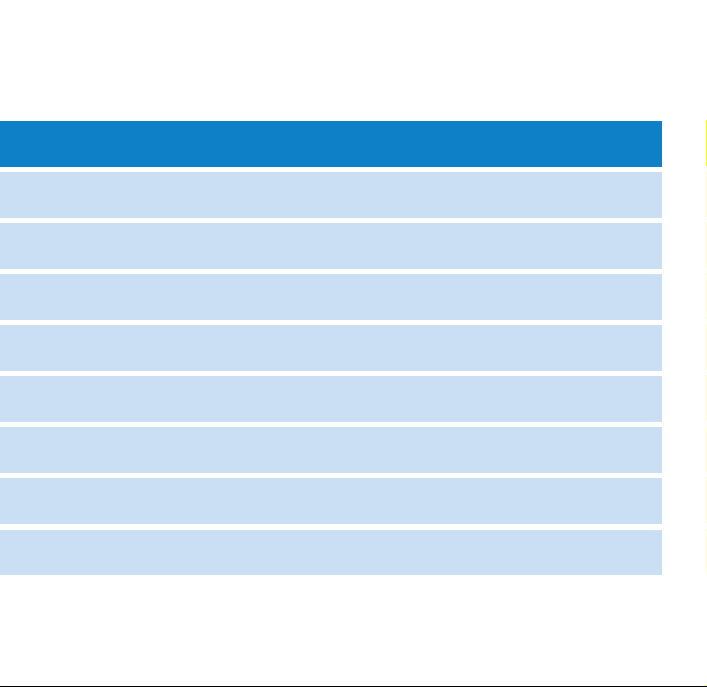
Uso de los botones del hdd (2)
Operación básica Botones que debe pulsar
Reproducir música Seleccione la pista y pulse 2;
Detener la música Pulse 2; durante la reproducción
Avanzar una pista rápidamente Mantenga pulsado parcialmente
Rebobinar una pista Mantenga pulsado parcialmente
Volver a reproducir una pista Pulse ¡1 durante la reproducción.
Cambiar el volumen Pulse VOLUME + / –
4
Reproducir la pista anterior Pulse
o la siguiente acceder al anterior
SuperScroll™ Mantenga pulsado
62
para acceder al siguiente menú y 3para
3o 4
4
3
parcialmente
Page 10

Personalización de la configuración
Pulse MENU/HOLD para que aparezcan las opciones de configuración. Pulse
1
desplazarse hacia arriba o 4para desplazarse hacia abajo hasta que localice la opción
que desee. Pulse 2 para desplazarse al siguiente nivel de menú o 1 para ir al anterior.
2
Pulse 2 para confirmar la selección tras comprobar el icono .
3
Pulse MENU/HOLD o 1 para salir de la pantalla de menú. Las opciones para cada ajuste
se muestran en la pantalla del hdd.
Configuración avanzada y acciones
Rep.Aleat. Las pistas de música se reproducen aleatoriamente o se repiten
DBB Bass Boost Activa o desactiva el sistema Dynamic Bass Boost (Incremento de bajos dinámico)
Añadir lista pers. Añadiendo opciones de biblioteca o pistas al lista pers
Nueva lista pers. Crear lista de reproducción
Modo de grab.
Borrar Borrar pista
Temp. descon. Establece la hora a la que el hdd se apagará automáticamente para
Temporizador Fija la hora a la que se apagará el hdd
Idioma Establece el idioma de la pantalla del hdd
Ajustes Ajusta la configuración del ecualizador, la grabación, la pantalla y además
Factory settings Restablece los ajustes de fábrica del hdd en caso de que necesite
Selecciona la fuente de grabación
evitar que la batería se agote
muestra información del hdd
solucionar un problema
ESPAÑOL
3
para
63
Page 11

Personalización del orden de reproducción
por listas
Pulse LIBRARY para que aparezcan las opciones de la biblioteca; seleccione la acción
1
que desee pulsando en
abajo; asimismo, pulse 2 para acceder a los siguientes niveles de biblioteca o 1 para
acceder a los anteriores.
Pulse MENU/HOLD para que aparezcan las opciones del menú de la lista y seleccione
2
la opción que desee. Desplácese para confirmar las opciones Añadir lista pers., Nueva
lista pers. o Borrar.
3
Pulse MENU/HOLD o 1 para salir de la pantalla de menú. (Consulte la página 68 para
organizar las listas con DMM.)
64
3
para desplazarse hacia arriba o 4para desplazarse hacia
Page 12

Grabaciones en el hdd
Pulse MENU/HOLD para que aparezcan las opciones del menú. Pulse
1
desplazarse hacia abajo y 2 para seleccionar Modo de grab.. Desplácese a una de
las siguientes fuentes de grabación y seleccione y confírmela: micrófono, entrada de
línea analógica u óptica.
Durante la grabación, pulse los botones de desplazamiento para seleccionar las
2
opciones Grabación (Iniciar), Pausa (Detener) o Salir de acuerdo con las
instrucciones que aparecen en la pantalla del hdd.
3
Pulse MENU/HOLD o 1 para salir de la pantalla de menú.
0 Cuando se conecte a una fuente de grabación OPTICAL / LINE-IN aparecerá el
Nota
menú de modo de grabación.
0 Las grabaciones incluyen automáticamente un número de pista. Puede cambiar las
propiedades de la grabación en DMM.
0 Tanto el volumen de la grabación, como la calidad y el número de pistas
automático de la grabación en línea pueden ajustarse desde MENU/HOLD ➔
Ajustes ➔ Ajust grabación.
4
ESPAÑOL
para
65
Page 13

Mandos a distancia
Conecte el mando a distancia al enchufe del auricular y los auriculares al otro
extremo del mando a distancia. Utilice las teclas del mando a distancia de la
misma manera que utiliza los botones del hdd durante la reproducción,
excepto en las pantallas de menú o durante la grabación.
Utilización del hdd como disco duro externo
El hdd puede utilizarse como un disco duro externo para almacenar y transferir
cualquier tipo de archivo de datos.Tenga en cuenta que los archivos de música
que se transfieren del PC al hdd a través del Explorador de Windows no podrán
reproducirse en el hdd. Utilice siempre la aplicación DMM para transferir música.
Nota
0 Durante la conexión USB, le recomendamos que utilice siempre el
adaptador de corriente suministrado para evitar que se pierdan datos.
0 Interrumpa la conexión USB de forma segura (consulte el Paso 5, página 57).
66
Page 14

Información sobre el software (DMM)
DMM contiene todo los componentes de software necesarios para que el
dispositivo de grabación de audio Philips hdd funcione correctamente. Entre
ellos se incluyen:
0 Transferencia de archivos MP3 o WMA para su reproducción en el hdd.
0 Rutas y enlaces de soporte para obtener actualizaciones de firmware y soft-
ware de DMM.
Gestión de derechos digitales
Para proteger los derechos de los artistas del sector musical, sin embargo,
DMM y el hdd están sujetos a ciertas restricciones de reproducción conocidas
como Gestión de derechos digitales. Como resultado:
0 Los archivos de audio gestionados desde la biblioteca de música del PC sólo
pueden descargarse en el hdd mediante DMM.
0 Sólo los archivos de audio creados a través de grabación directa (entrada de
línea analógica o MIC) en el hdd se podrán cargar en la biblioteca de música
del PC mediante DMM.
ESPAÑOL
67
Page 15

Operación básica
Inicio de DMM
Inicie DMM en el PC desde el escritorio de Windows o desde el menú Inicio.
Manejo de las pistas
La función arrastrar y soltar le permitirá mover los elementos seleccionados entre
Librería, HDD y Reproductor.
Resalte alguno de los elementos y pulse <supr> en el teclado para eliminarlo.
Manejo de las listas
1. Haga clic en Play (Reproducir) en la pantalla principal para que aparezca la pantalla
Reproductor.
2. La función arrastrar y soltar le permitirá mover los elementos seleccionados entre
Librería, HDD y Reproductor.
3. Haga clic en ID tag (Etiqueta ID), Aleatorio, Repite, Grabar, Librería, Producto y
siga las instrucciones que aparecen en pantalla para personalizar los ajustes.
Manejo de las carpetas de la biblioteca
Para seleccionar una carpeta de la biblioteca, haga clic en Preferencias ➔ Buscar. Siga las
instrucciones que aparecen en pantalla para confirmar su selección y compruebe que las
pistas que contiene la carpeta de la biblioteca están en formato MP3 o WMA.
IMPORTANTE
0 Durante la conexión USB, le recomendamos que utilice siempre el
adaptador de corriente suministrado para evitar que se pierdan datos.
0 Conecte el hdd al PC a través del cable USB suministrado ANTES de
iniciar el DMM en el PC.
68
Page 16

Pantalla principal: Librería y HDD
La pantalla principal de DMM incluye las opciones Librería (que muestra el
contenido de las carpetas de medios) y HDD (que muestra el contenido del
hdd) y además los siguientes botones:
Orden de las pistas en Librería y/o HDD
Canciones Muestra el contenido según el nombre de la canciones
Album Muestra el contenido según el nombre del álbum
Artistas Muestra el contenido según el nombre de los artistas
Género Muestra el contenido según el nombre del género musical
List. pers Muestra el contenido según el nombre de la lista
Grabación Muestra el contenido según el nombre de la grabación
Filtro Muestra las pistas que contienen los caracteres introducidos
Personalización de la información de la pista y de las preferencias
ID Tag Para editar las propiedades de una pista (por ejemplo, nombre de la
(Etiqueta ID) canciones, artista, álbum, etc.)
Preferencias Para personalizar el idioma de la pantalla, la ubicación de las ficheros de
librería, las opciones de transferencia, así como para actualizar el
firmware y el software.
Easy Update Para comparar y actualizar los archivos de música entre la librería y el
(Actualización sencilla)hdd
Play (Reproducir) Para escuchar las pistas y crear listas
Ecualizador Para personalizar los ajustes del ecualizador (EQ) y asignar géneros
musicales a los valores preestablecidos del ecualizador.
ESPAÑOL
69
Page 17

Acciones y ajustes del DMM
Los botones del DMM tienen un número de opciones configurables:
ID Tag
Canción,Album, Para editar las propiedades de una pista (por ejemplo,
Artista, Genero, Aña, Info nombre de la pista, artista, álbum, etc.)
Preferencias
Idioma Para cambiar el idioma de la pantalla del DMM
Actualizar... Para actualizar el firmware hdd
Fichero de librería Para configurar una ubicación para una carpeta de la librería
Opción transf. Para configurar las opciones de sobrescritura cuando los
Play
Grabar Para guardar una lista en el PC y/o hdd
ID Tag Para editar las propiedades de una pista (por ejemplo, nombre
Aleatorio Para reproducir las pistas de una lista en orden aleatorio
Repite Para repetir el orden de reproducción en una lista
Ecualizador
Género Para cambiar el género preestablecido de una cancione
Lista género Para cambiar el ecualizador (EQ) preestablecido de una cancione
Grabar Para guardar la nueva configuración de los ajustes del ecualizador
70
elementos seleccionados ya existen en la biblioteca de destino
de la pista, artista, álbum, etc.)
Page 18

Transferencia de pistas de música
1
Resalte la pista de música que desee transferir haciendo clic sobre ella.
2
Para seleccionar varias pistas, mantenga pulsada la tecla <CTRL> del teclado de
su PC y haga clic en las pistas que desee transferir.
3
Haga clic en Easy Update (Actualización sencilla) o arrastre y suelte las pistas.
A continuación, espere a que se complete el procedimiento.
1 Tenga en cuenta que se tarda de 15 a 20 minutos en transferir 100 pistas de
Nota
música (4 MB cada una).
2 Si los elementos seleccionados para la transferencia ya existen en Librería
y/o en HDD, dicha transferencia proseguirá en función de la opción que haya
seleccionado:
0 Nunca (las pistas no se transfieren)
0 Siempre (las pistas existentes se sobrescriben)
Siga las instrucciones que aparecen en pantalla para completar la
transferencia.
IMPORTANTE:
REALICE COPIAS DE SEGURIDAD DE LOS ARCHIVOS!
Asegúrese de que guarda una copia de los archivos originales descargados en el hdd. Philips no
será responsable de la pérdida de contenido en caso de que se dañe el producto o el disco duro
no pueda leerse.
ESPAÑOL
ESPAÑOL
71
Page 19

Actualizaciones de firmware
Para que se produzca una mejor interacción entre el reproductor y el PC, consulte
www.philips.com/support
1
Asegúrese de que ha conectado el hdd al PC y a la fuente de alimentación principal.
2
Para actualizar el firmware, haga clic en Preferencias ➔Descarga. De esta forma podrá
acceder al sitio de soporte www
modelo, por ejemplo, hdd para acceder al archivo de actualización.Asegúrese de que
ha guardado los archivos en una carpeta del PC. Descomprímalos antes de instalar la
actualización.
Para actualizar el firmware, haga clic en Preferencias ➔ Actualizar.
3
Siga las instrucciones que aparecen en pantalla para completar la actualización del
4
firmware.
Si desea volver a la versión anterior del firmware del reproductor, haga clic en
Nota
Preferencias➔Reiniciar y siga las instrucciones que aparecen en pantalla para
completar el procedimiento.
72
y obtenga las actualizaciones más recientes disponibles.
.philips.com/support. Debe especificar el número de
Page 20

Actualizaciones de software
Para que se produzca una mejor interacción entre el reproductor y el PC, consulte
.philips.com/support y obtenga las actualizaciones más recientes disponibles.
www
1
Cierre todas las aplicaciones, incluyendo DMM.
2
Visite www.philips.com/support e introduzca el nombre de su producto (hdd) para
visualizar últimas versiones del software Philips DMM. Asegúrese de que ha guardado
los archivos en una carpeta del PC. Descomprímalos antes de instalar la actualización.
Haga clic en el archivo ejecutable. Siga las instrucciones en pantalla para desinstalar
3
la versión actual de DMM.
Vuelva a hacer clic en el archivo ejecutable. Siga las instrucciones que aparecen en
4
pantalla para completar la actualización del DMM.
ESPAÑOL
73
Page 21

Resolución de problemas
Si siguen produciéndose problemas, consulte la información que aparece en las
siguientes páginas. Para obtener más ayuda, así como otros consejos que le ayuden
a solucionar el problema, consulte también el apartado de Preguntas más frecuentes
sobre el hdd en www
Si ha consultado las sugerencias de Philips y sigue sin hallar una solución, consulte a su
distribuidor o al centro de asistencia técnica.
ADVERTENCIA:
No abra el aparato, ya que puede producirse una descarga eléctrica. Bajo ningún concepto debe
intentar reparar el aparato usted mismo, puesto que se invalidaría la garantía.
74
.philips.com/support.
Page 22

Resolución de problemas (1)
P. Mi hdd no funciona.
Mantenga pulsado 3+ [VOLUME +] para reiniciarlo. Este tipo de reinicio no daña el
contenido del archivo (por ejemplo, canciones o archivos descargados) del hdd.
P. No puedo reproducir las pistas de música.
El hdd sólo reproduce archivos de MP3 / WMA que se han transferido a través de
DMM. El hdd no puede reproducir archivos de audio con formato distinto.
P. No puedo ver las pistas nuevas en el DMM.
Especifique las carpetas de medios mediante Preferencias ➔ Buscar.
P. No puedo transferir las pistas de hdd a Librería.
No se trata de un error. DMM sólo puede transferir pistas de música desde Librería a
hdd conforme a la Gestión de derechos digitales. Sólo los archivos de audio creados a
través de grabación directa (entrada de línea analógica o MIC) en el hdd se podrán
cargar en la Librería de música del PC mediante DMM.
P. DMM deja de funcionar durante la transferencia de archivos.
La transferencia de 100 pistas de música puede tardar unos 20 minutos.
Espere a que termine la transferencia.También puede salir de DMM
mediante el administrador de tareas de Windows y reiniciar DMM.
P. El tiempo de reproducción de mi hdd es muy breve.
Con el tiempo, la batería recargable interna pierde fuerza. Ésta puede
sustituirse. Póngase en contacto con el Centro de asistencia de Philips más
cercano para sustituir la batería.
ESPAÑOL
ESPAÑOL
75
Page 23

Resolución de problemas (2)
P. Mi hdd muestra este icono [error de archivo].
Se ha producido un error en el archivo: puede que falten algunos archivos
del sistema o que se haya producido un error de formato en el hdd. Para
solucionar este problema, asegúrese de que ha conectado el hdd al PC y a la
fuente de alimentación principal y inicie DMM. La base de datos se volverá a
crear automáticamente.
P. Mi hdd muestra este icono [error de disco].
Se ha producido un problema grave en su hdd que puede deberse a que la
unidad de disco duro esté defectuosa. Para solucionar este problema,
asegúrese de que ha conectado el hdd al PC y a la fuente de
alimentación principal y inicie DMM. La base de datos se volverá a crear
automáticamente.
Si los problemas persisten, consulte a su distribuidor o centro de asistencia
técnica. Para obtener más información visite www
P. ¿Cómo puedo saber la cantidad de espacio libre de la que dispongo?
En hdd, puede comprobar el espacio que le queda disponible desde las
opciones del menú. Desplácese a MENU/HOLD ➔ Ajustes ➔ Información
para mostrar "Free space:" (Espacio disponible).
76
.philips.com/support.
Page 24

Seguridad y Mantenimiento
Para obtener el máximo rendimiento del producto, consulte también el
folleto sobre Seguridad y garantía que se suministra con este dispositivo
para obtener instrucciones de seguridad importantes.
ESPAÑOL
Información de funcionamiento y temperatura
de almacenamiento
0 Utilice el hdd en un lugar en el que la temperatura esté siempre entre 0 y 35º C
(32 y 95º F).
0 Guarde el hdd en un lugar en el que la temperatura esté siempre entre -20 y 45º C
(-4 y 113º F).
0 La duración de la batería del hdd puede acortarse en condiciones de bajas
temperaturas.
0 No exponga el aparato a temperaturas altas, causadas por un sistema de
calefacción o por la exposición directa a la luz solar.
0 Es normal que el hdd se caliente al utilizarlo, conectarlo al PC o cargar la batería.
La cubierta del panel posterior funciona como una superficie de refrigeración que
transfiere el calor desde el interior de la unidad al aire exterior más frío.
0 No se recomienda utilizar el hdd mientras se realiza un ejercicio muy activo. El hdd
no es resistente a los golpes y puede dañarse al someterlo a excesivas vibraciones.
77
Page 25

Para evitar averías o un mal funcionamiento
0 Copia de seguridad de los archivos.Asegúrese de guardar los archivos originales
que ha descargado en el hdd. Philips no será responsable de la pérdida de contenido
en caso de que se dañe el producto o el disco duro no pueda leerse.
0 Administre (transfiera, suprima, etc.) los archivos sólo a través de Digital Media
Manager (DMM) para evitar problemas.
0 No deje caer el hdd ni deje que caigan objetos sobre él.
0 No sumerja el hdd en el agua. No exponga los conectores al agua, ya que la
entrada de agua puede causar daños importantes.
0 Limpie el hdd con un paño ligeramente humedecido. No utilice productos de limpieza que
contengan alcohol, amoníaco, benceno o abrasivos ya que pueden dañar el acabado del hdd.
0 La presencia de teléfonos móviles activos en las inmediaciones puede originar interferencias
en el aparato.
Uso del adaptador/cargador de alimentación
0 Utilice únicamente el adaptador de alimentación AY3192 que se incluye con el hdd. Los
adaptadores de otros dispositivos electrónicos pueden ser similares, pero pueden causar
daños en el hdd.
0 La única forma de apagar completamente el adaptador/cargador de alimentación es
desconectándolo de la fuente de alimentación.
0 Deje siempre espacio alrededor del adaptador de alimentación. No utilice este equipo en
un lugar donde no exista ventilación alrededor del adaptador de alimentación, como una
estantería.
0 Al conectar o desconectar el adaptador de alimentación, sujételo siempre por los lados.
Mantenga los dedos alejados de la parte metálica del enchufe.
0 El adaptador de alimentación del hdd es un componente de alto voltaje y no debe abrirse
por ninguna razón, ni siquiera cuando el hdd esté apagado.
78
Page 26

Uso de los auriculares
Advertencia de seguridad:
No emplee los auriculares a gran volumen. Los especialistas de oídos advierten que el uso
continuado a gran volumen puede dañar el oído de manera permanente.
Seguridad vial:
No utilice el aparato mientras conduce o monta en bicicleta, ya que puede provocar un
accidente.
Optimización del rendimiento de la reproducción
Le recomendamos que utilice únicamente los auriculares PHILIPS especiales para el hdd.
El volumen y/o la calidad de la música no están garantizados con los auriculares que no
son de la marca PHILIPS.
ESPAÑOL
Uso DMM
Evite el riesgo de dañar o perder datos teniendo en cuenta las siguientes precauciones
al utilizar DMM:
0 Nunca desconecte el cable USB mientras la transferencia de archivos se encuentra en
curso. En Windows 2000,XP o ME, desconecte siempre el Jukebox de forma adecuada
desde el PC utilizando el icono
. Simplemente desconecte el hdd una vez finalizada la transferencia de archivos.)
0 Utilice únicamente un sistema de administración de archivos. Al transferir los archivos,
no intente hacerlo a través del Explorador de Windows mientras espera a que se
complete la transferencia en DMM.
0 No elimine ninguna pista a través del Explorador de Windows cuando esté activa la
transferencia de archivos en DMM. Si desea eliminar un archivo, hágalo únicamente
desde DMM o desde el Explorador de Windows.
.(Usuarios de WINDOWS 98SE: no hay ningún icono
79
Page 27

Información de Copyright
0 La copia y distribución no autorizadas de grabaciones de Internet/ CD infringen las leyes de
derechos de autor y otros tratados internacionales. El software hdd y PHILIPS Digital Media
Manager (DMM) debe utilizarse únicamente para uso personal.
0 En el Reino Unido y otros países, la copia de material protegido por las leyes de
derechos de autor puede en ciertos casos requerir el permiso de los propietarios
del copyright.
Las Modificaciones
Las modificaciones no autorizadas por el fabricante puede invalidar la facultad de los usuarios
para utilizar este dispositivo.
80
Page 28

Especificaciones técnicas (1)
ESPAÑOL
Sistema
Potencia de salida 2 x 5mW (16 Ω)
Respuesta de frecuencia 20-20.000 Hz
THD (Distorsión armónica total) 0.01%- 0.1%
Lente cristal óptico tratado
Material de la cubierta magnesio
Conexiones
Auricular estéreo y mando a distancia
USB 2.0 (compatible con USB 1.1)
Entrada de cargador de CC
Entrada combinada analógica / digital: SPDIF
Pantalla
0 Escala de grises de 4 niveles 160 x 128 píxeles
0 LED de retroiluminación blanco
Almacenamiento
Disco duro disco duro de 1,8 pulg. de perfil bajo
Capacidad 15 GB* (hdd100), 20 GB* (hdd120)
* La capacidad de formateo real puede ser inferior.
Formato de reproducción compatible
MP3 8- 320 Kbps y VBR
WMA 32- 192 Kbps
Soporte de la etiqueta ID3 Sí
Grabación de audio en MP3
Grabación de voz (MP3) Mediante micrófono integrado (monoaural, 64 Kbps)
Grabación de audio (MP3) Mediante conector de entrada de línea de 3,5 mm (estéreo)
Analógica (64 / 128 / 192 Kbps)
Óptica digital (64 / 128 / 192 Kbps)
81
Page 29

Especificaciones técnicas (2)
Conectividad de PC USB 2.0
Transferencia de archivos PHILIPS Digital Media Manager para la reproducción
Fuente de alimentación
Batería recargable integrada de polímero de litio de 1200 mAh
el adaptador /cargador multivoltaje suministrado
Duración de la batería
10 horas si se utiliza una batería recargable (4 horas si está cargada completamente)
La duración de la batería puede variar en función de su uso.
Consumo de energía
durante reproducción: 0,33 W
durante en espera: 8,7mW
durante apagado: menos de 10µW
al cargar la batería utilizando el adaptador suministrado: 3,5 W
* No es recomendable ejecutar el hdd conectado a la batería durante la conexión USB.
General
Dimensiones 106.5 x 64.4 x 19.9 mm
Peso 167g
PHILIPS se reserva el derecho a realizar cambios en el diseño y en las
especificaciones sin previo aviso para mejorar el producto.
Todos los derechos reservados.
Todos los demás productos son marcas de servicio, marcas comerciales o marcas
registradas de sus respectivos fabricantes.
82
de música o el Explorador de Windows para datos en
general (reproducción de música desactivada)
Page 30

© Koninklijke Philips Electronics N.V. 2003
All rights reserved.
www.philips.com
3140 115 31532
